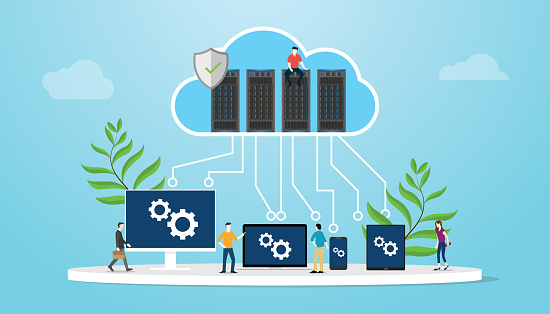SSH sử dụng xác thực Public Key là phương pháp luôn hiệu quả và bảo mật vì xác thực Public Key cung cấp sức mạnh mật mã mà ngay cả mật khẩu cực kỳ dài cũng không thể cung cấp.
Để cấu hình SSH bằng key trên Centos7 bạn thực hiện như sau:
- Kết nối SSH và tạo Keytrên Server
ssh-keygen -t rsa

- Mục 1: Đây là đường dẫn lưu Key, các bạn có thể nhấn Enter và key sẽ lưu trong file mặc đinh: /root/.ssh/
- Mục 2: Thông tin mật khẩu bảo mật cho Key. Các bạn có thể sử dụng mật khẩu này để đăng nhập nếu như không nhớ mật khẩu root.
- Mục 3: Nhập lại mật khẩu passphrase.
- Các key sẽ được tạo ra và lưu trữ trong /root/.ssh/gồm có id_rsa và pub
- Tải 2 file này về máy Clientvà lưu lại. (Sử dụng WinSCP)
Mặc định WinSCP sẽ không hiện file ẩn và file /.ssh là file ẩn

Sử dụng tổ hộp phím: Ctrl + Alt + H để hiện file ẩn

- Copy nội dung file Public_key sang cho file authorized_keys và xóa bỏ 2 file id_rsa và pub trên Server.
cd /root/.ssh/ cp /root/.ssh/id_rsa.pub /root/.ssh/authorized_keys rm -rf id_rsa & rm -rf id_rsa.pub

- Tiến hành mã hóa key
cat authorized_keys

Thực hiện cấu hình phía Client, tạo SSH key trên MobaXterm

- Mở MobaXterm -> Tools -> MobaKeyGen (SSH Key Generator)
- Chọn Load và tìm đến folder lưu trữ file Key đã download ở phía trên.
- Sau khi chọn đến file nó sẽ yêu cầu nhập Password bảo mật khi tạo, các bạn nhập passphrase và nhấn OK


- Chọn Save private key để tạo 1 key SSH về máy Client.


- Tiến hành sử dụng key SSH để đăng nhập vào Centos7

Lưu ý: Bước 5 chọn file keySSH.ppk đã lưu ở trên.

- Sau khi kết nối với SSH Key thì nó sẽ yêu cầu các bạn nhập passphrasevà nhấn Enter
- SSH thành công.

Chúc các bạn cấu hình thành công!
THAM KHẢO CÁC DỊCH VỤ TẠI VINAHOST:
>> SERVER – COLOCATION – CDN
>> Thuê Cloud Server – VPS
>> HOSTING
>> WEBSITE
>> TÊN MIỀN
>> SSL